Błąd 0xc0000142 - Co to jest i jak go usunąć

- 866
- 228
- Tacjana Bartosik
Wcześniej czy później większość użytkowników ma różne błędy w uruchomieniu i pracy w systemie Windows. Z tego nawet specjaliści IT i administratorzy systemu nie są ubezpieczeni. Jednym z nieprzyjemnych momentów, w których okresowe udzielanie udręki jest błąd 0xc0000142 - przeanalizujemy przyczyny jego wyglądu i metod zwalczania go bardziej szczegółowo.

Dlaczego występuje błąd 0xc0000142
Zacznijmy od tego, co to znaczy 0xc0000142, aby zrozumieć, dlaczego w ogóle może się pojawić. Jest to błąd uruchomienia programu, który próbujemy otworzyć lub użyć. Każdy użytkownik może stawić czoła temu problemowi, biorąc pod uwagę znaczną sfałat jego wyglądu. Często występowanie 0xc0000142 może oznaczać, że niektóre biblioteki systemu operacyjnego działają niepoprawnie lub nie mogą się z nimi skontaktować.
Przeanalizujemy więc główne powody niewłaściwej inicjalizacji programu lub gry, które zwykle występują na etapie ich premiery:
- Wirusy na urządzeniu umożliwiają skontaktowanie się z bibliotekami systemu operacyjnego;
- uszkodzenie plików uruchamiania, bibliotek lub sterowników i innych komponentów systemowych wymaganych do uruchomienia;
- Niezgodność aplikacji z bieżącą modyfikacją systemu operacyjnego;
- obecność problemów z napięciem z zasilania lub braku pamięci RAM;
- Konflikty OS i inne komponenty wynikające z nieprawidłowego ustawienia BIOS na płycie głównej;
- Duża liczba rozbitych obszarów na dysku twardym.
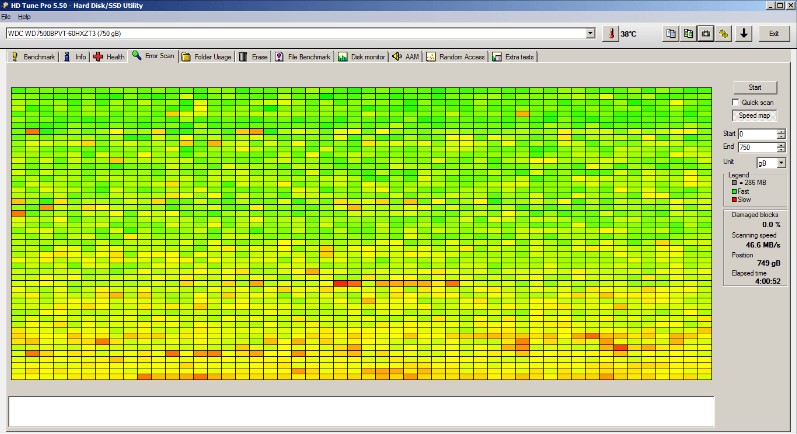
Są to najczęstsze, ale nie jedyne powody, które mogą prowadzić do pojawienia się błędu 0xc0000142. Jego przyczyną może być duża liczba czynników, aż do błędów po aktualizacji systemu Windows OS.
Jak naprawić błąd 0xc0000142
Możesz naprawić błąd 0xc0000142 na różne sposoby, ale najpierw wskazane jest określenie powodów, które go powodują. Jeśli jest to uszkodzenie lub awaria programu, należy najpierw usunąć uszkodzone dane z systemu. Kiedy nie można naprawić gry lub aplikacji, najlepszym wyjściem będzie całkowite usunięcie jej lub „sala operacyjna”, w przeciwnym razie nie będzie możliwe pozbycie się konfliktu w pracy.
Jak to zrobić, poniższe instrukcje pokażą:
- Naciśnij kombinację przycisków Win + R.
- Wprowadź polecenie „Panel sterowania” i potwierdź.
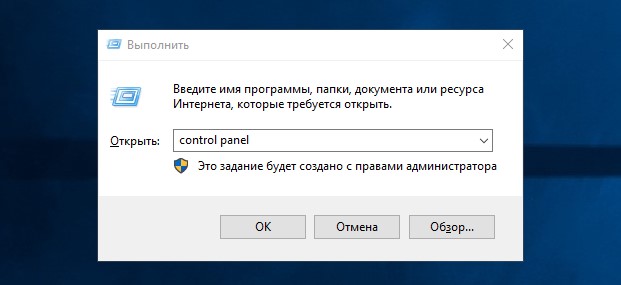
- Wydana zostanie lista o nazwie „Programy i komponenty”.
- Wybierz aplikację, która działa nieprawidłowo i kliknij polecenie „Usuń”.
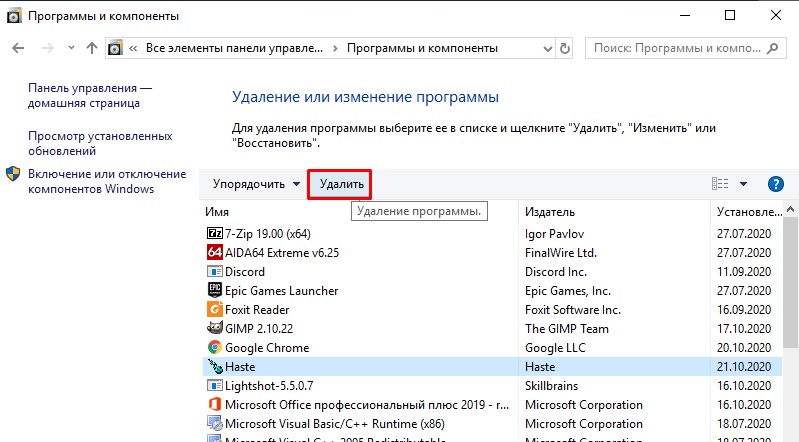
Sprawdzanie kompatybilności programu z systemem operacyjnym nie zawsze jest wytrzymałe. W wielu przypadkach ładowanie według tego trybu może być poprawne. Na początek próbujemy załadować oprogramowanie w tej wersji, a odbywa się to zgodnie z następującym scenariuszem:
- Otwórz aplikację problemową i kliknij kartę za pomocą jej właściwości.
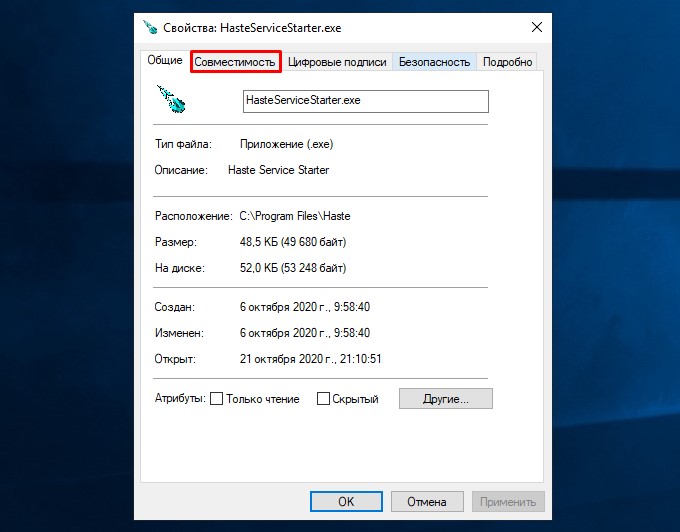
- Następnie znajdujemy w nim zakładkę na mniejszym poziomie, która nazywa się „kompatybilnością”.
- Wybór pola „eliminacja problemów z kompatybilnością”.
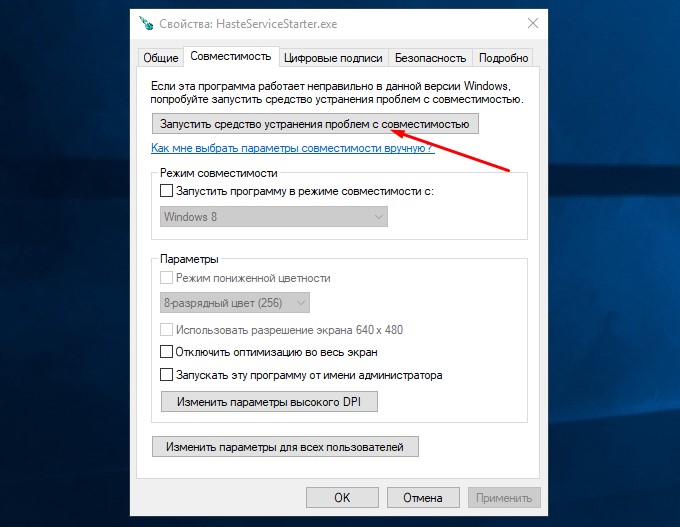
Teraz możesz spróbować wyeliminować błąd, ponownie uruchomić ten program po wprowadzonych w nim zmianach. Co zrobić, gdy zmiany nie przyniosły pożądanego rezultatu? Uruchom oprogramowanie w wersji kompatybilności, wybierając odpowiednią kartę. Wskażemy sterowniki odpowiednie dla określonego systemu operacyjnego. Kliknij znak wyboru, który umożliwia uruchomienie w imieniu administratora i odejść, zachowując zmiany. Próbujemy ponownie otworzyć grę, wykonując powyższe manipulacje.
Problem może dotyczyć aktualizacji sterowników graficznych lub innych parametrów karty graficznej. Mogą zniszczyć wirusy lub inne nieprawidłowe oprogramowanie, które przybyło do komputera użytkownikowi. Jeśli zaktualizujesz sterownik, będzie to najłatwiejszy sposób na pozbycie się problemu. Ale wskazane jest to z oficjalnych zasobów źródłowych, w przeciwnym razie możesz pobrać dla siebie szkodliwe programy przez nowe.
Edycja rejestru i zawartych w nim danych może prowadzić do normalnej pracy w grze. A powodem było jedyne jego nieprawidłowe usunięcie. Aby to zrobić, idziemy do rejestru i czyścimy notatki i informacje tam znajdujące się. Aby to zrobić, zbieramy następujące kroki na urządzeniu wejściowym:
- Najpierw połączenie przycisków Win + R;
- Szukamy okna dialogowego, w którym wpisujemy polecenie „regedit”, a następnie klawisz wejściowy;
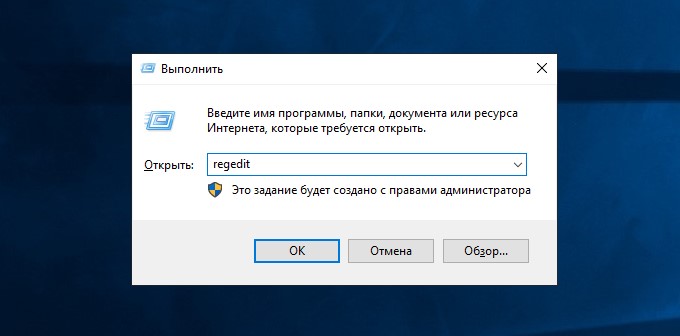
- Następnie musisz przepisać następujący adres:
HKEY_CURRENT_USER \ Software \ Microsoft \ Windows \ CurrentVersion \ Run;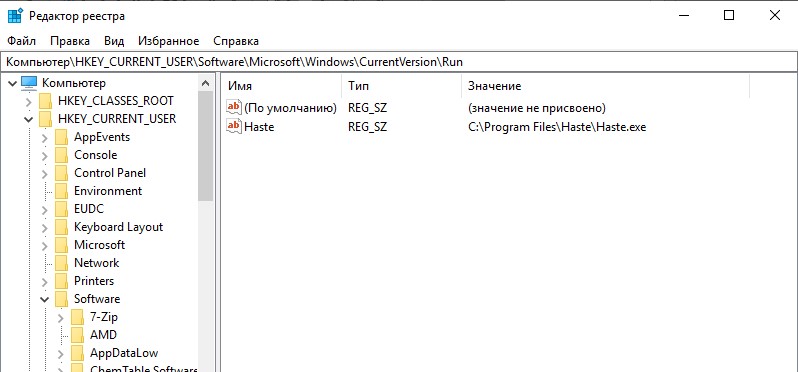
- Szukamy właściwej kolumny, z której usuwamy wszystkie informacje o programie;
- Zapisujemy zmiany i przeciążamy komputer, podczas którego dokonano skanowania OS w celu uzyskania wirusów.
W innych sytuacjach może być konieczne zdiagnozowanie stanu plików systemowych. Jeśli w ich pracy identyfikowane są problemy, lepiej je zastąpić nowymi i poprawnie działającymi wersjami. Przesyłamy nowe wersje plików do naszego urządzenia, znajdujemy foldery na komputerze, na którym należy je umieścić. Chodzi dokładnie o aplikację, która wykazała awarię uruchomienia. Wystarczy nowe wersje plików systemowych na górze starego.
Uwaga: Jeśli podczas inicjalizacji gry rozpoczęto kontrolę antywirusową, może wykryć podejrzane oprogramowanie. Mogliby już mieć czas na uszkodzenie ważnych bibliotek systemowych. Najprawdopodobniej konieczne będzie aktualizacja systemu operacyjnego za pomocą trybu awaryjnego. Najpierw sprawdź integralność plików OS. Jeśli wykryto pliki problemów, należy je usunąć i wymienić prawidłowym brakiem.
Ponadto, aby pozbyć się błędów 0xc0000142, procedura czyszczenia z plików tymczasowych może pomóc. Aby to zrobić, przejdź do panelu sterowania lub do katalogu, w którym można wyświetlić ukryte pliki. Znajdujemy folder o nazwie „Temp” i usuwamy stamtąd wszystkie zawarte w nim elementy.
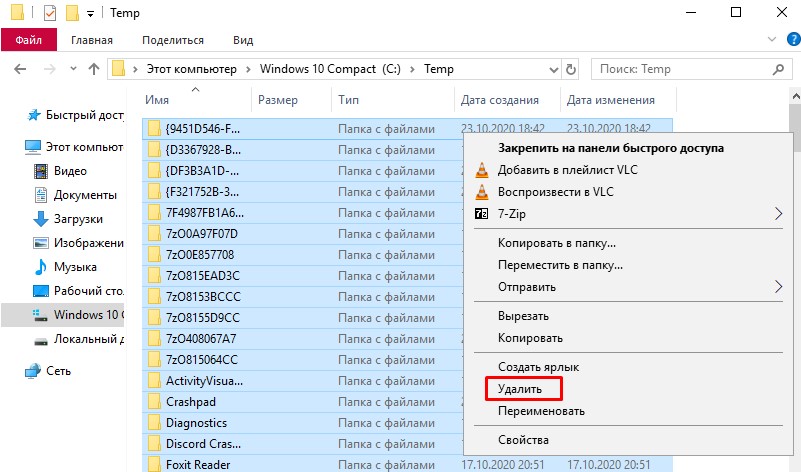
Inny przypadek nie oznacza skanowania z wirusów lub surfowania własnych folderów. Użytkownik wyłącza kabel zasilający po wyłączeniu komputera za pomocą przycisku. Nie jest działany w ciągu jednego dnia, a następnie ponownie podłączony do sieci i uruchomił system operacyjny. Nastąpiły przypadki, w których błąd nie powrócił po takich manipulacjach.
Istnieją opcje rozwiązywania problemów poprzez odłączenie oprogramowania antywirusowego trzeciego. Następnie możesz spróbować ponownie uruchomić problematyczne. Gdy licencja nie została za to kupowana, lepiej się go pozbyć za pośrednictwem panelu sterowania. Następnie, nie uwzględniając antywirusa, instalujemy drugi raz. Konieczne jest kontrolowanie usunięcia alfabetu cyrylicznego w drodze do programu, tak że nie ma żadnych znaków cyrylicznych na drodze do katalogu instalacji.

Jeśli program był wcześniej zainstalowany na folderze, w nazwie których istniały takie symbole, lepiej go ponownie uruchomić w katalogu, w którym tylko łacina. Aby to ustalić, etykieta oprogramowania pomoże nam, gdzie można znaleźć określoną ścieżkę w właściwościach. Czasami tworzą nawet zaktualizowany użytkownik poziomu lokalnego, którego nazwa zawiera litery i liczby łacińskie. Następnie wprowadź pod nim system i spróbuj ponownie rozpocząć program.
Jeśli ponowna instalacja aplikacji nie przyniosła pożądanych rezultatów, być może jest to spowodowane przez błąd, który pojawia się na etapie wejścia do systemu. Przybliżona procedura w tym przypadku będzie następująca:
- Patrzymy na nagłówek komunikatu o błędzie - jesteśmy zainteresowani nazwą pliku wykonawczego (exe). Załóżmy, że rozumiemy, o czym mówimy. Staramy się go usunąć za pomocą panelu sterowania (opisanego powyżej, jak to zrobić).
- Jeśli od razu nie jest jasne, o jakim programie mówimy, staramy się to dowiedzieć, szukając w sieci globalnej.
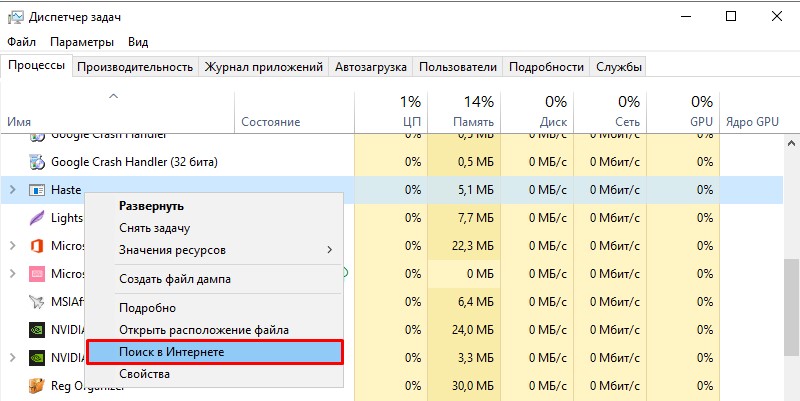
- Jeśli nie można usunąć programu przez panel sterowania, usuwamy go z automatycznego ładowania. Odłącz programy serwisowe odpowiadające im.
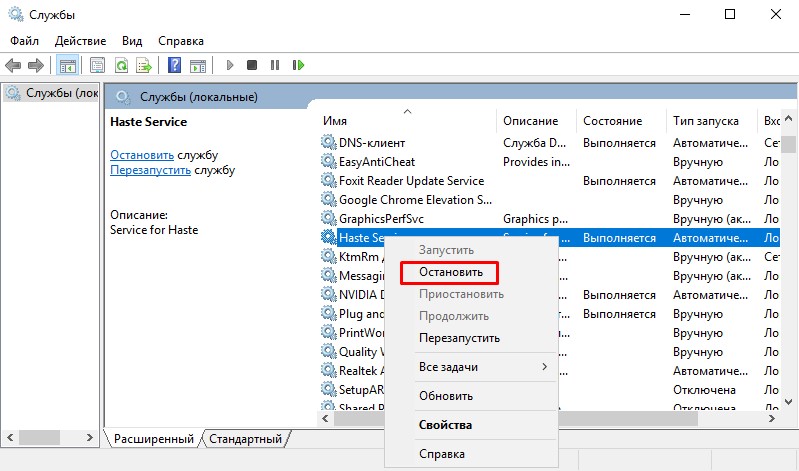
- Uruchom ponownie komputer lub laptop, obserwuj zmiany.
Jeśli konieczne jest wyeliminowanie błędu 0xc0000142, można to zrobić w wielu scenariuszach działania, ale wiele zależy od tego, jak dokładnie określamy przyczynę. W niektórych przypadkach pomoże tylko cofanie się do warunku roboczego. Musisz tylko usunąć nieprawidłowe działanie i znowu będzie można cieszyć się pracą w grze lub dowolnej aplikacji. Jednak po usunięciu danych lub plików należy zachować ostrożność, aby nie wyeliminować niczego ważnego dla normalnego funkcjonowania komputera. Ładując nowe wersje programów lub kierowców, zalecamy wykonywanie tego wyłącznie z zaufanymi i oficjalnymi zasobami, w których ryzyko odebrania wirusa jest minimalne.
https: // www.Youtube.Com/Watch?V = PAV3E17RBZE
- « Sposoby przesyłania kontaktów z jednego iPhone'a na drugi
- Dlaczego w iTunes.Com/rachunek wypłacaj pieniądze i co robić w takiej sytuacji »

